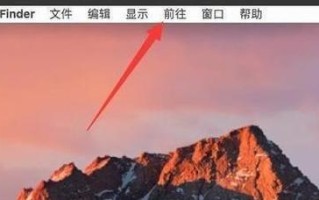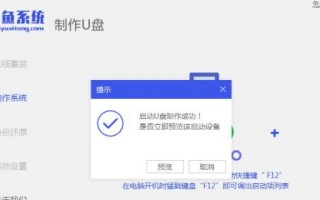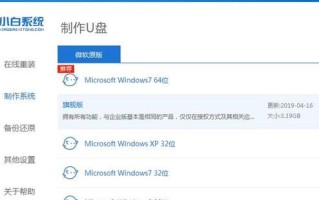在现代科技快速发展的时代,越来越多的电脑和笔记本电脑不再配备光驱。然而,许多软件和操作系统仍然需要通过安装光盘来进行安装。本文将向您介绍如何将原本设计为光盘安装的软件或操作系统转换为U盘安装的方法。

一、选择合适的软件和工具
1.软件选择:选择适用于您的操作系统的软件,常用的有Rufus、WinToUSB等。确保选择可信赖、兼容性好的软件,以保证安装过程的顺利进行。
2.工具准备:除了软件,还需要一台可用的电脑或笔记本电脑、一个U盘(容量要足够存储所需的软件和文件),以及一个可用的USB接口。

二、准备U盘和源文件
3.格式化U盘:插入U盘后,打开“我的电脑”或“计算机”,右键点击U盘图标,选择“格式化”。在弹出的对话框中,选择“快速格式化”并点击“开始”按钮。
4.获取源文件:根据您要安装的软件或操作系统的要求,从官方网站或其他可信渠道下载相应的ISO文件,确保其完整且未被破坏。
三、使用软件制作启动盘
5.打开软件:双击打开您选择的软件,确保U盘已经插入电脑并被软件检测到。

6.选择ISO文件:在软件界面中,点击“浏览”或类似按钮,选择您之前下载好的ISO文件所在位置,并确认选择。
7.设置启动方式:根据软件的指示,选择“USB-HDD”或“USB-ZIP”等启动方式,并确保分区类型为MBR格式。
8.开始制作:点击软件界面上的“开始”或类似按钮,开始制作U盘启动盘。
四、设置电脑启动顺序并安装系统
9.设置启动顺序:将制作好的U盘启动盘插入需要安装系统的电脑,重启电脑并进入BIOS设置页面。在“启动顺序”或类似选项中,将U盘启动项调至第一位。
10.保存并退出:在BIOS设置页面中,保存设置并退出。
11.开始安装:电脑重新启动后,系统会自动从U盘启动,您只需按照安装界面提示进行相关操作即可。
12.注意事项:在安装过程中,确保电脑连接到稳定的电源,并避免中断安装过程。
五、安装完成后的处理
13.卸载U盘:在系统安装完成后,重启电脑并将U盘从USB接口中取出。
14.设置电脑启动顺序:重启电脑并进入BIOS设置页面,将之前调整的启动顺序恢复为原来的设置。
15.使用新系统:重新启动电脑后,您将可以使用新安装的系统,享受更加便捷和高效的操作体验。
通过本文提供的步骤和方法,您可以将原本设计为光盘安装的软件或操作系统转换为U盘安装。这种方式不仅更加便捷,也适应了现代电脑越来越少配备光驱的趋势。记住选择合适的软件和工具,正确准备U盘和源文件,使用专业软件制作启动盘,设置电脑启动顺序并进行安装,最后处理完成后的事项。祝您成功完成转换过程并享受新系统带来的便利!
标签: 盘安装